开发环境
IDEA+JDK8+tomcat 8.5
新建项目
1、File –> new-> Project
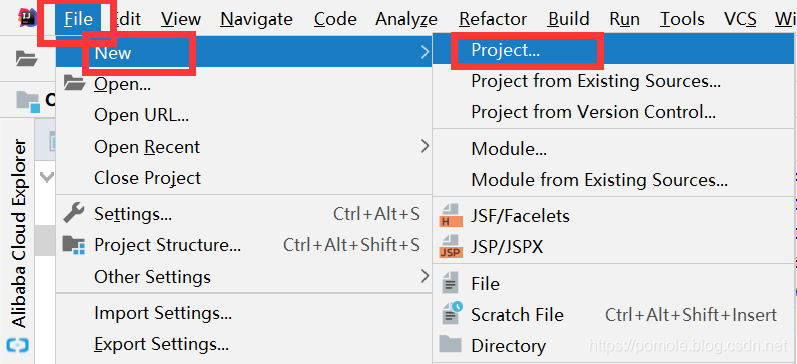
2、新建empty project
在IntelliJ IDEA中“new Project”相当于eclipse中的工作空间(Workspace),而“new Module” 相当于eclipse中的工程(Project)
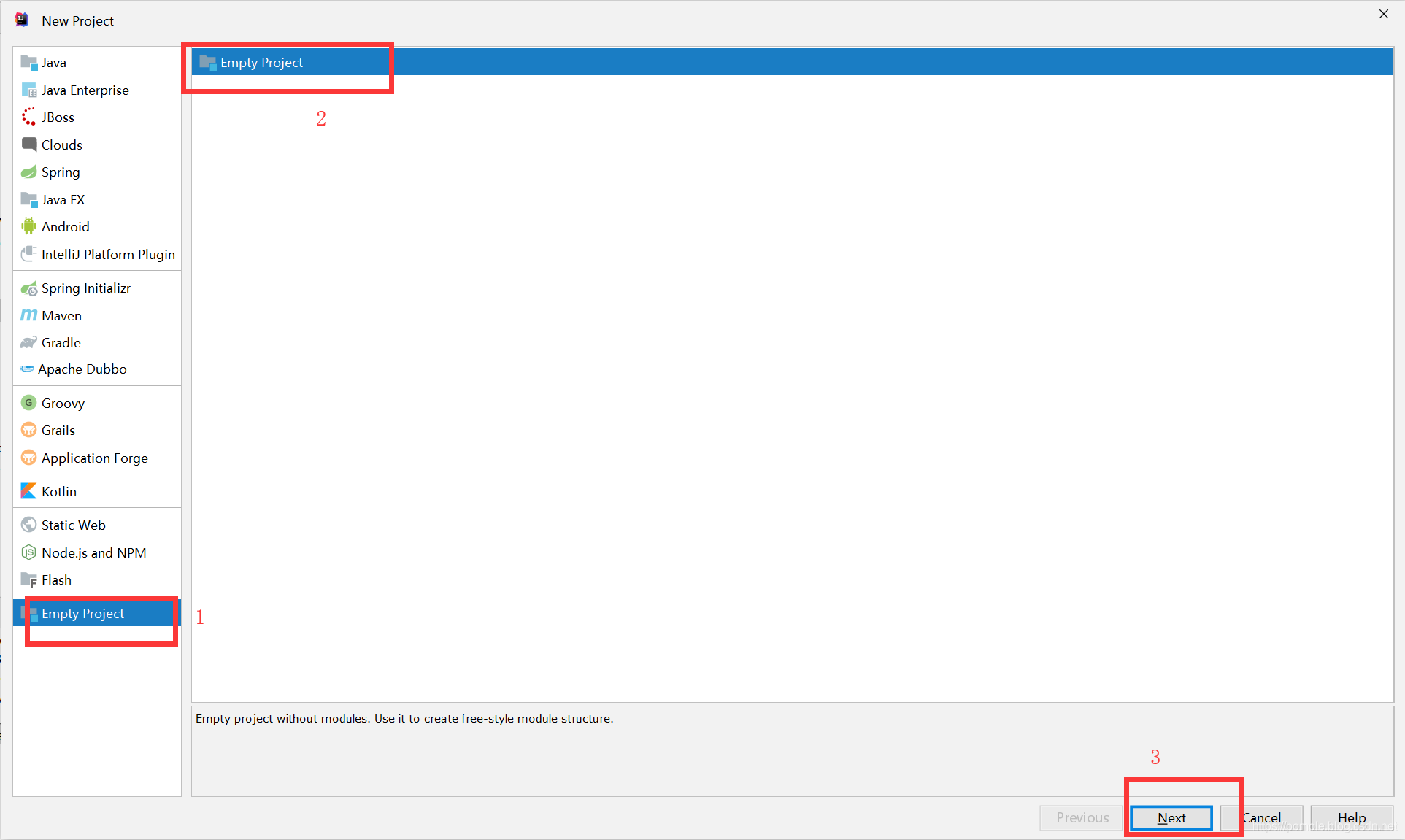
3、输入项目名称和项目路径
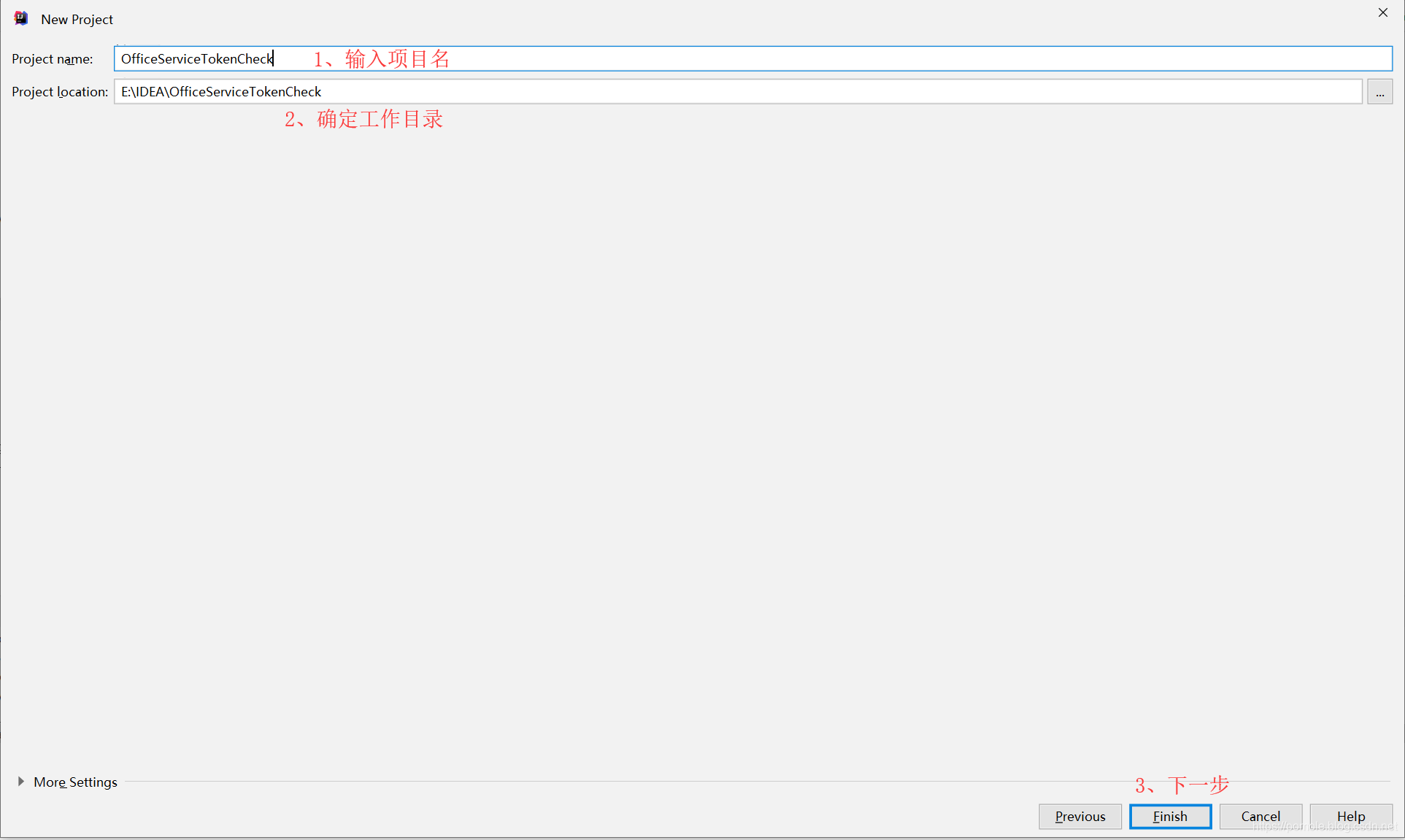
4、创建Module
上一步点击 finish 之后,自动弹出窗口
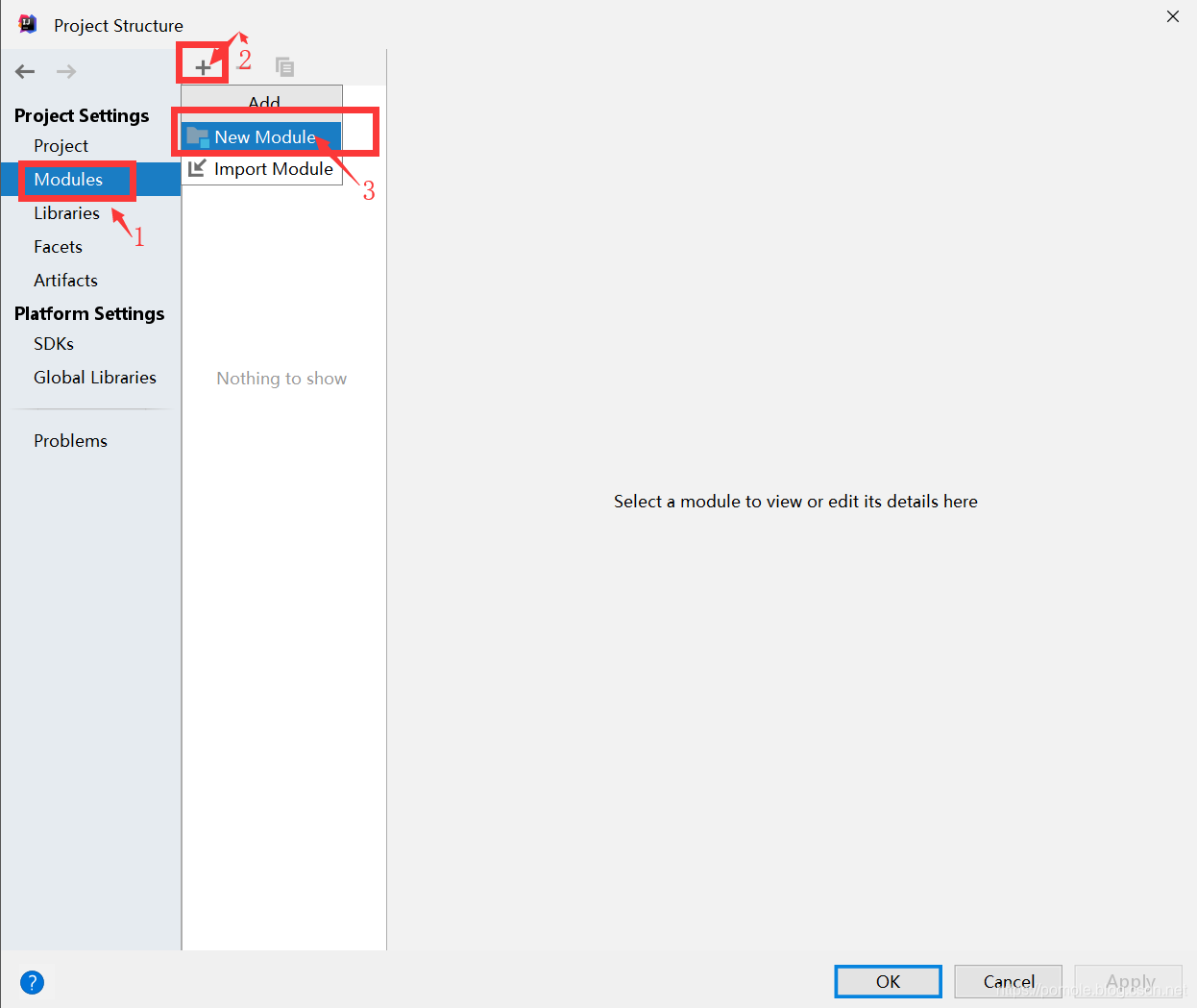
5、配置Module
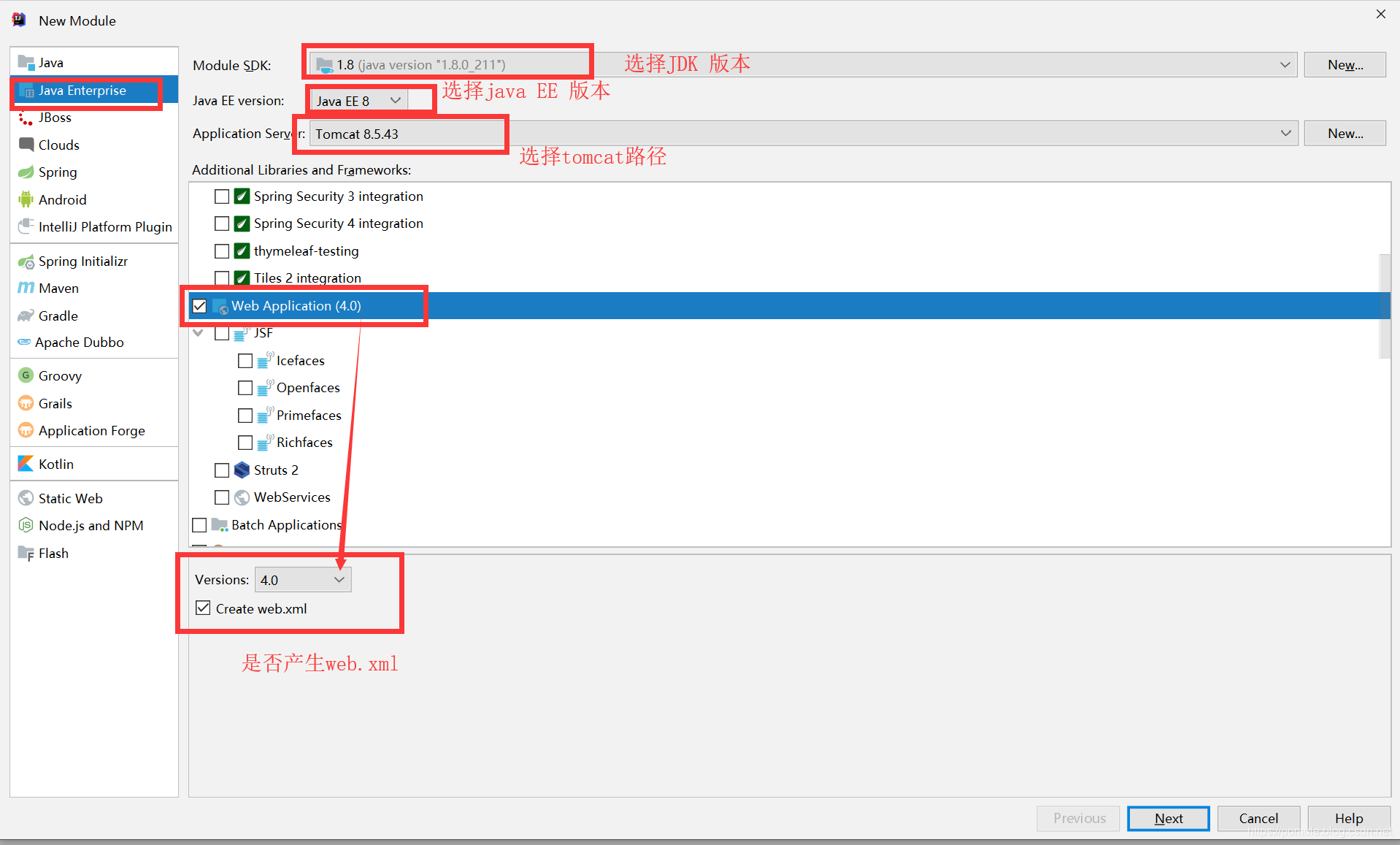
其中,在选择Web Application,配置Versions时,默认4.0,这是由java ee版本决定,如果需要低版本修改java ee版本。
6、配置Modile name 和路径和 Content root
Content Root是一个包含组成模块(Module)的所有文件的文件夹。
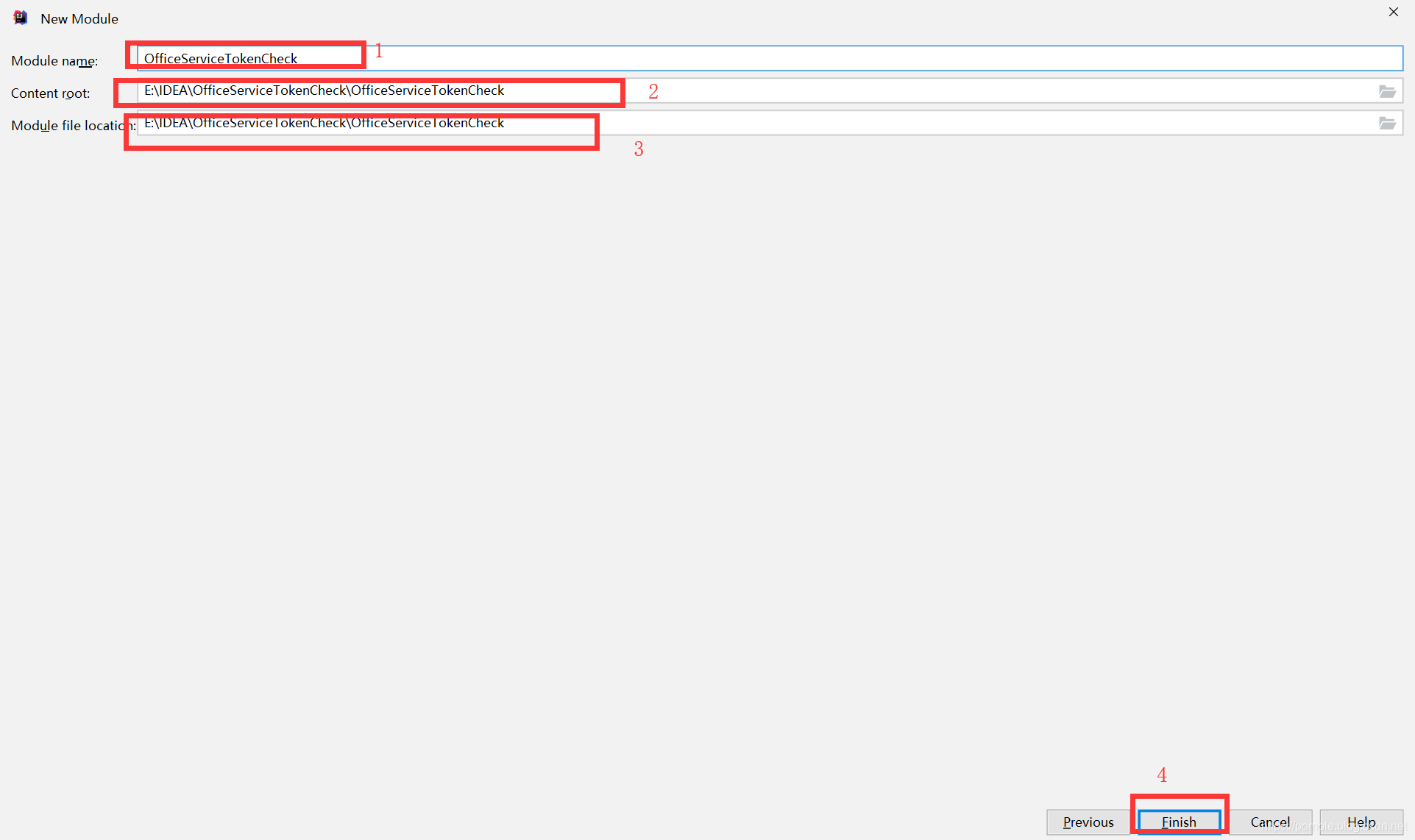
7、配置project sdk
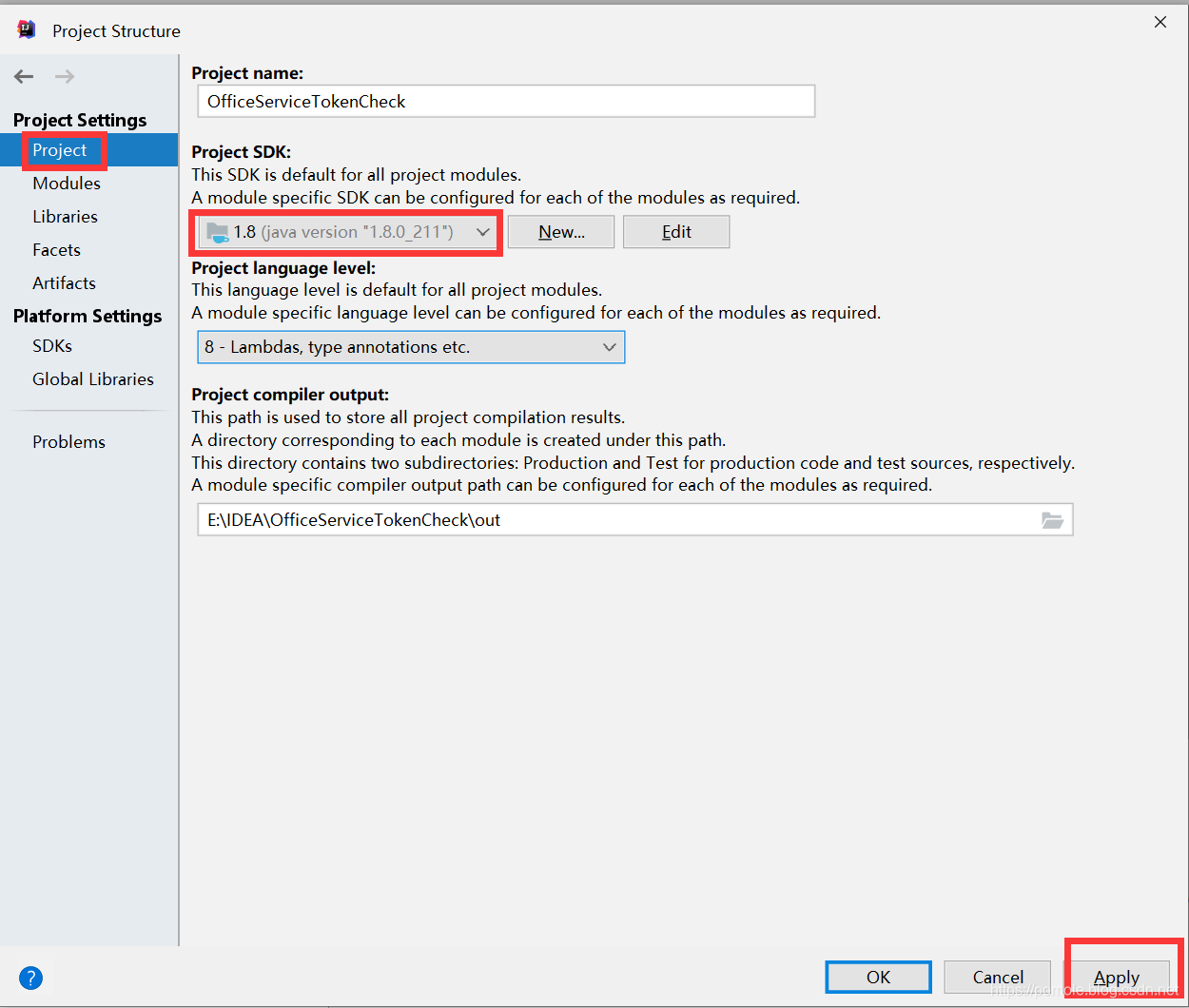
这个时候可以看到我们新建的Module;
下面接着配置剩下的部分:
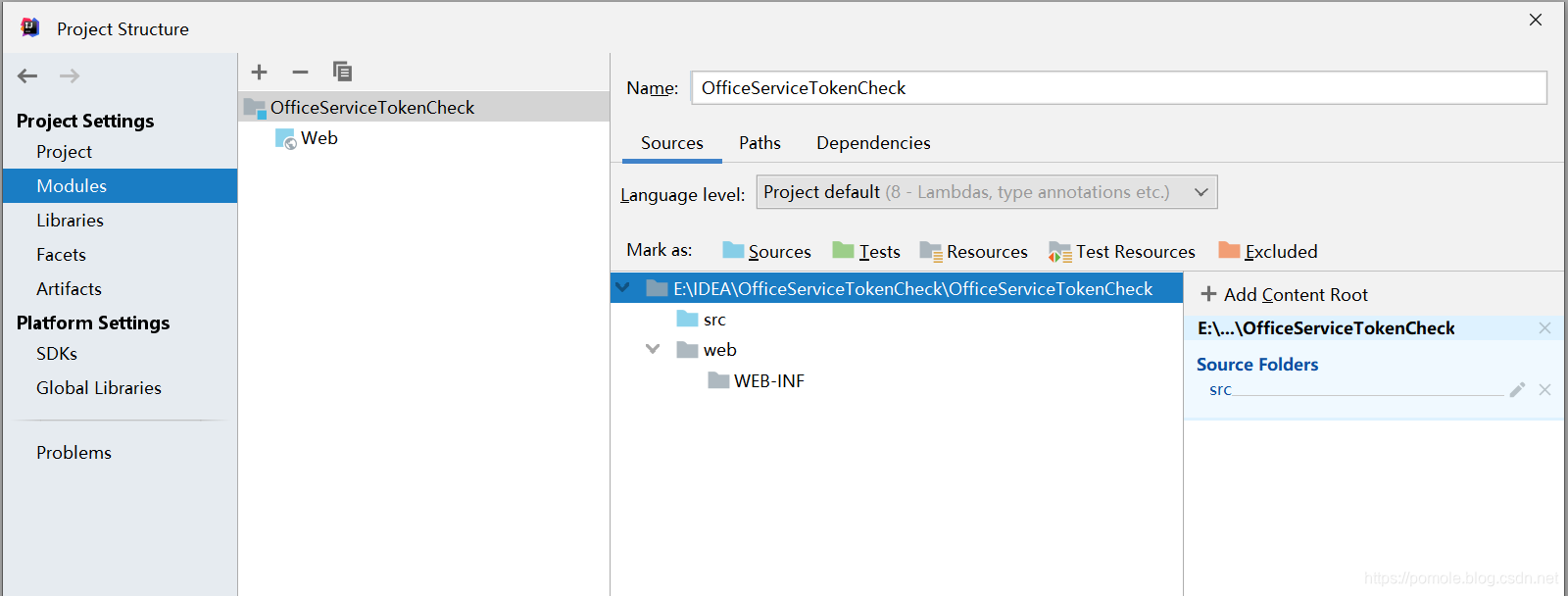
8、创建并配置classes目录和lib目录
8.1、选择Modules->(Modules名称)->Sources–web–WEB-INF
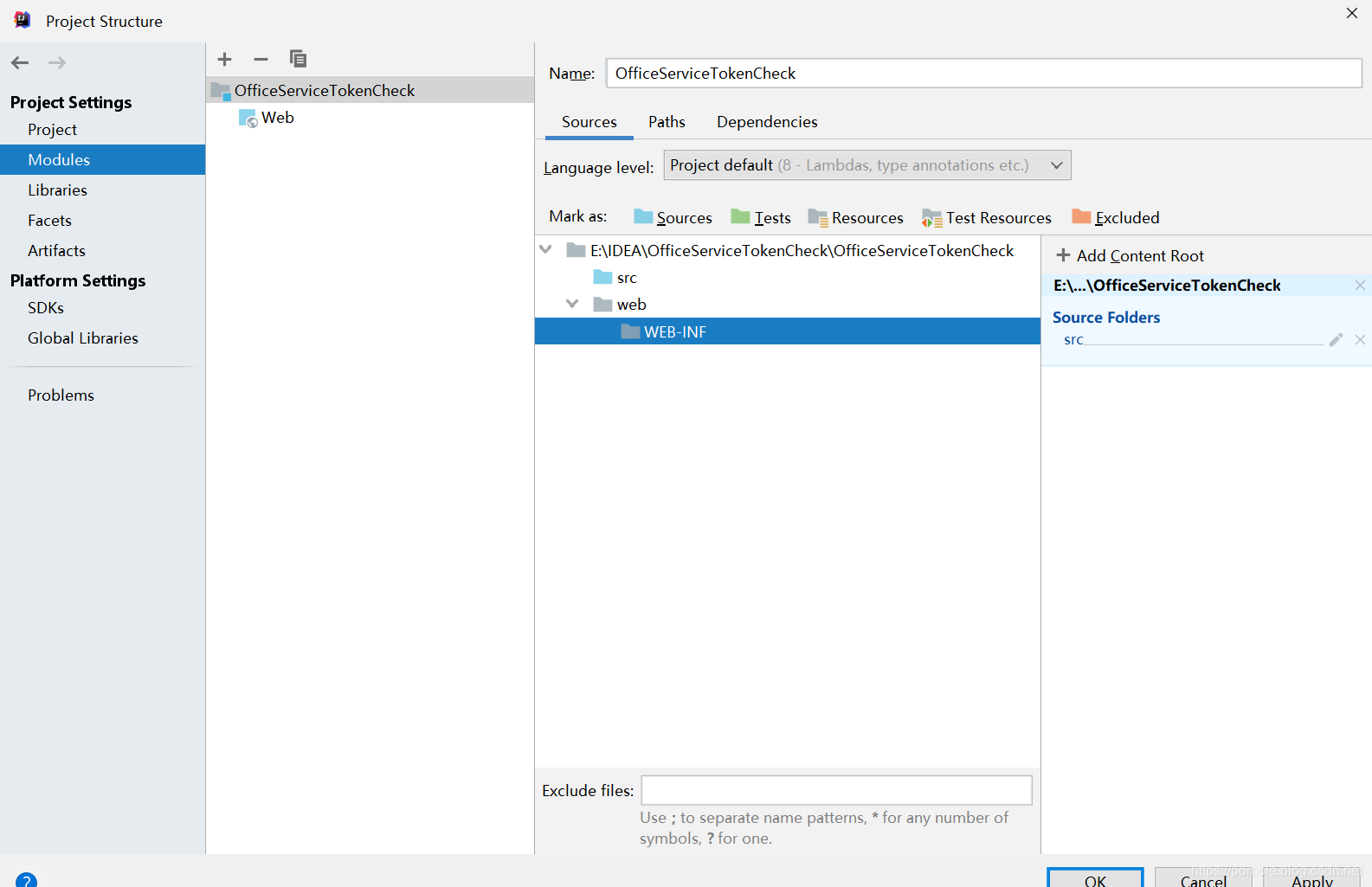
8.2、在web-inf 右击,新建lib classes
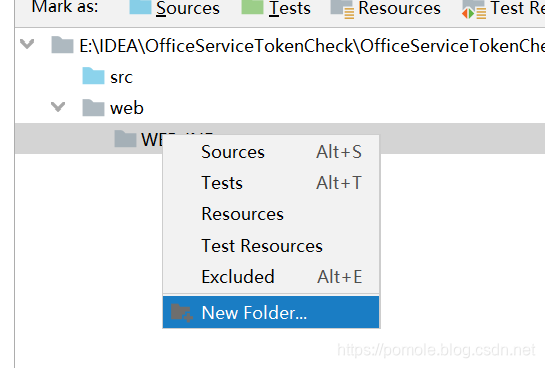
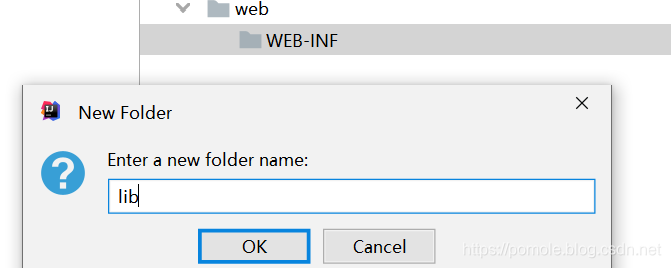
新建完成:
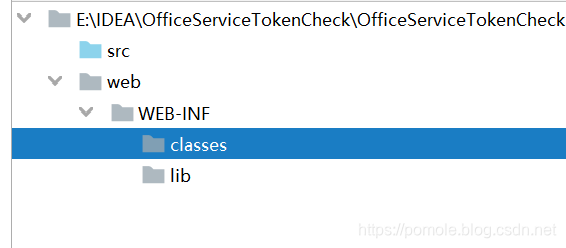
8.3、配置Paths
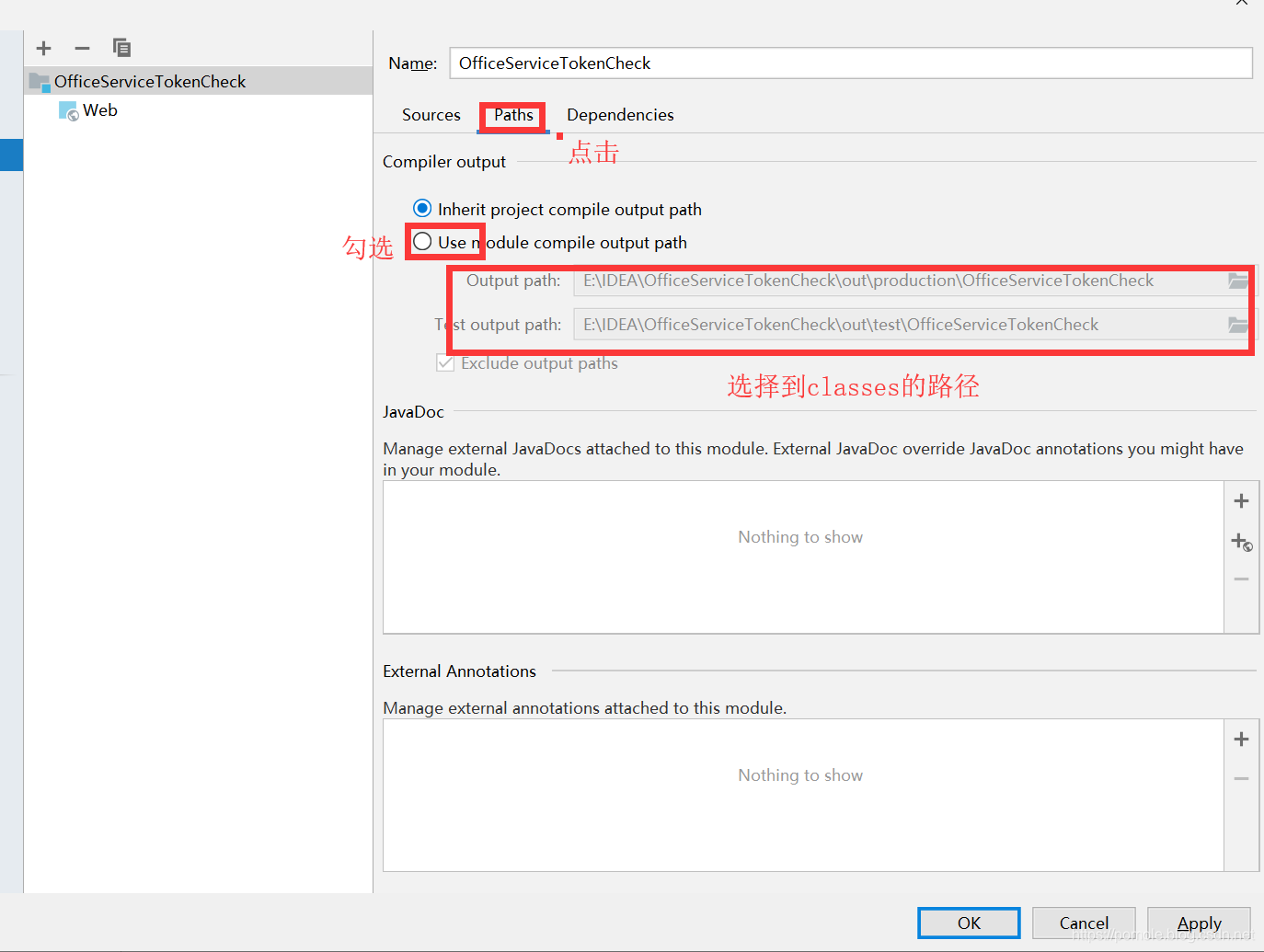
完成: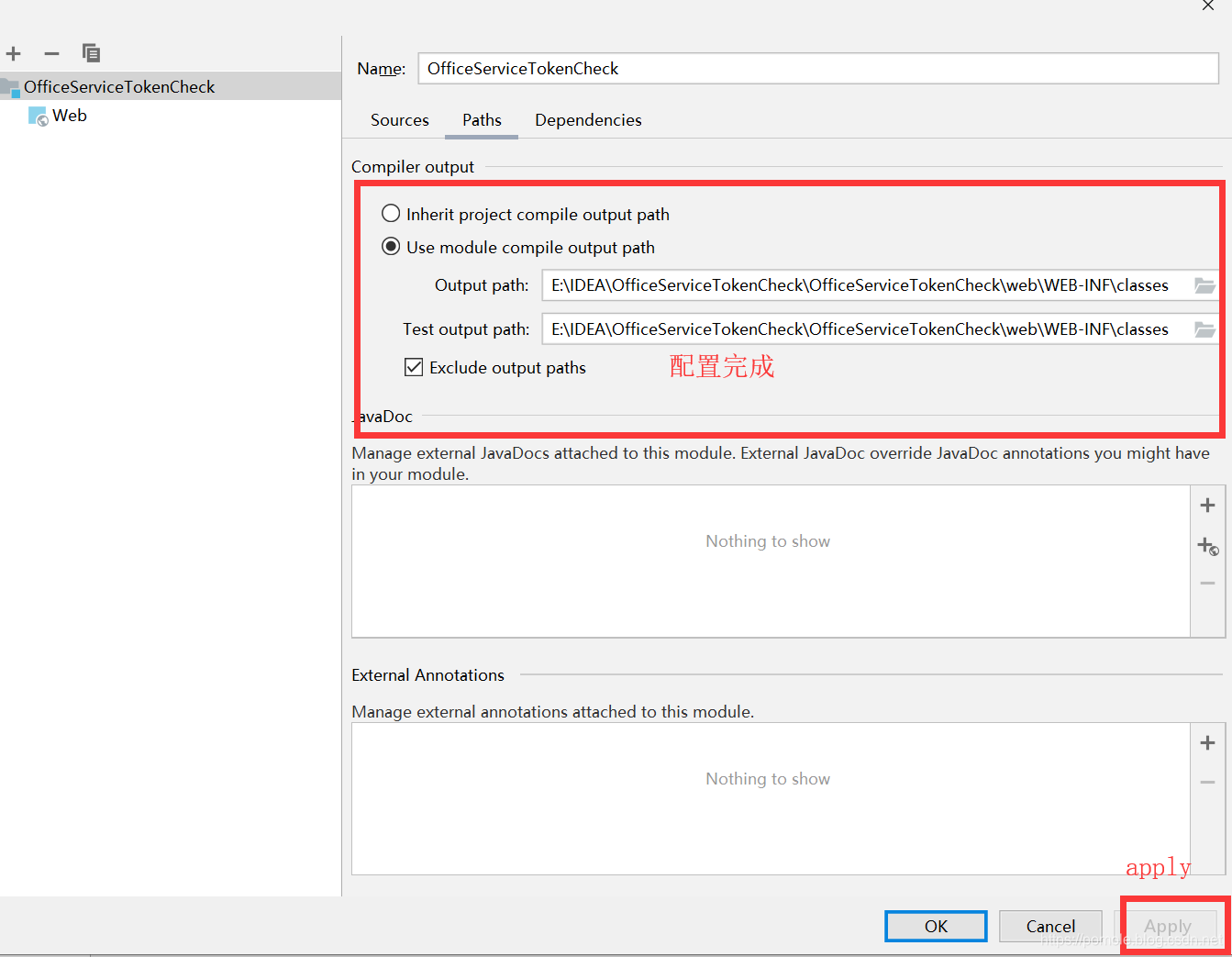
8.4、配置jar lib
选择Dependencies
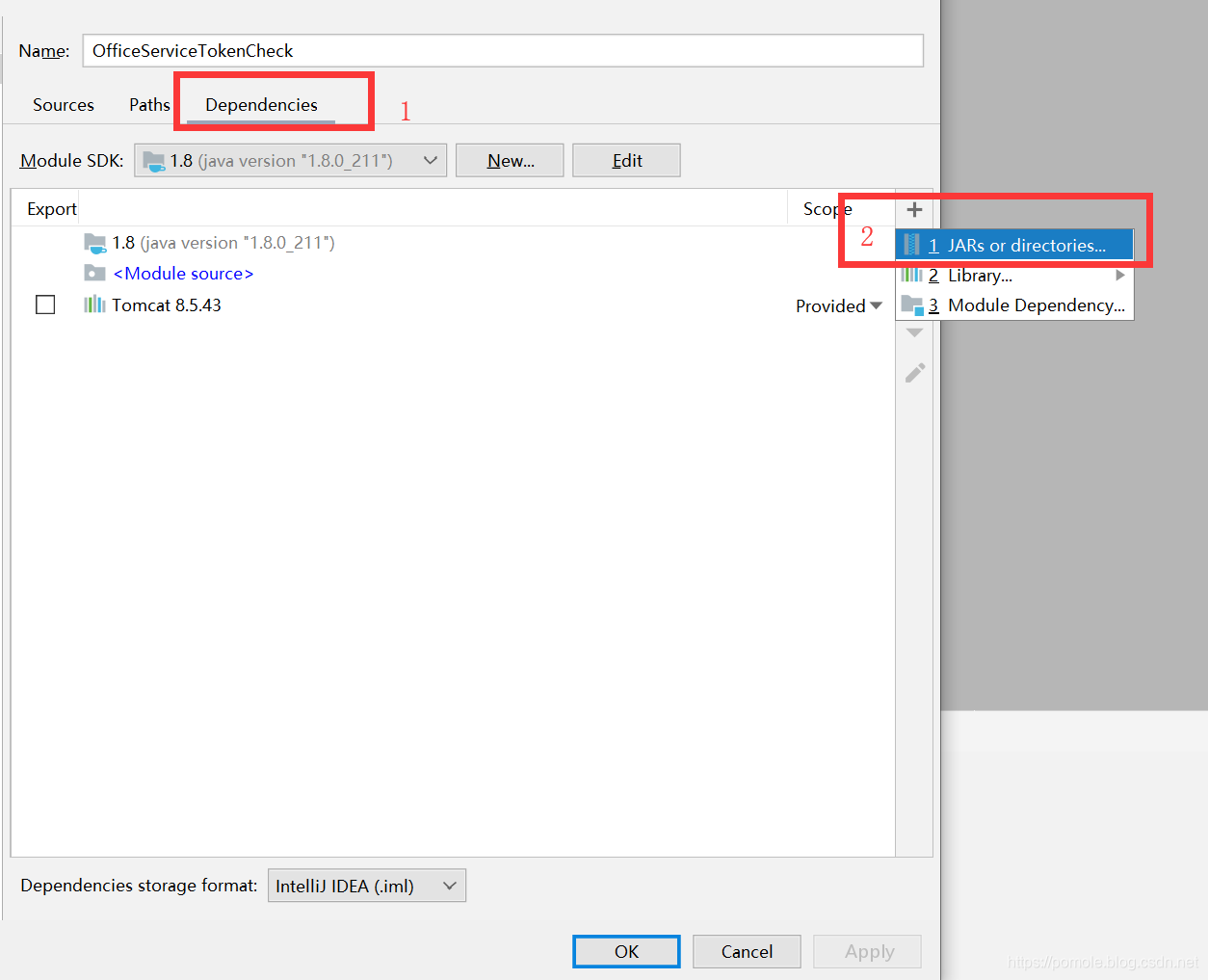
选择刚建的lib文件夹
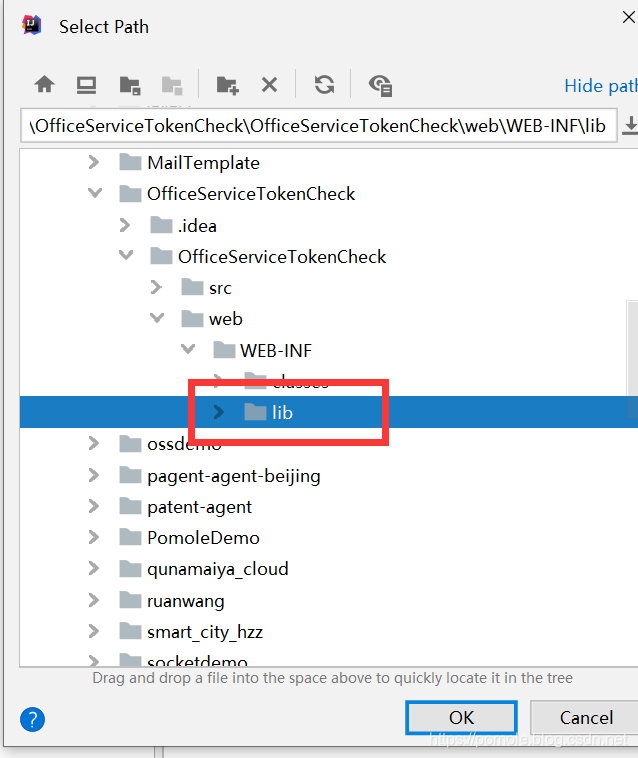
选择jar Directory: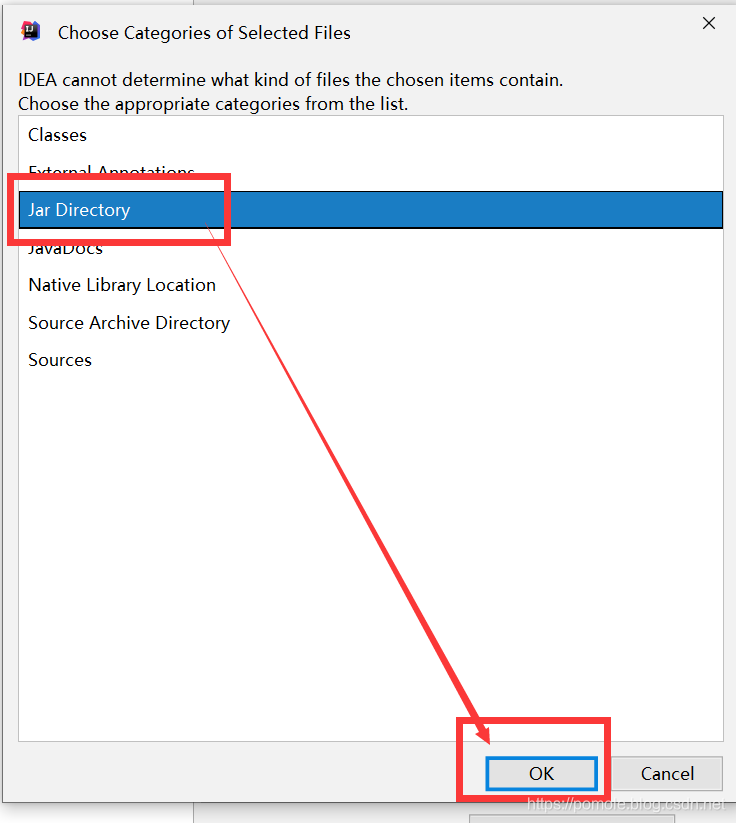
这里关于项目的配置完成了。
9、配置项目服务器
这里已经有了我们配置project时配置好的tomcat,我们重新配置:
选择Edit Configurations
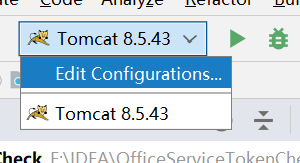
先把原本的删除,其实是可以同时配置多个服务器的:
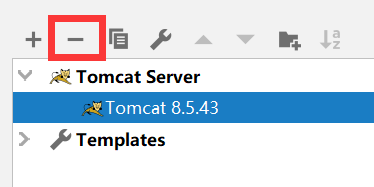
新建本地服务器:
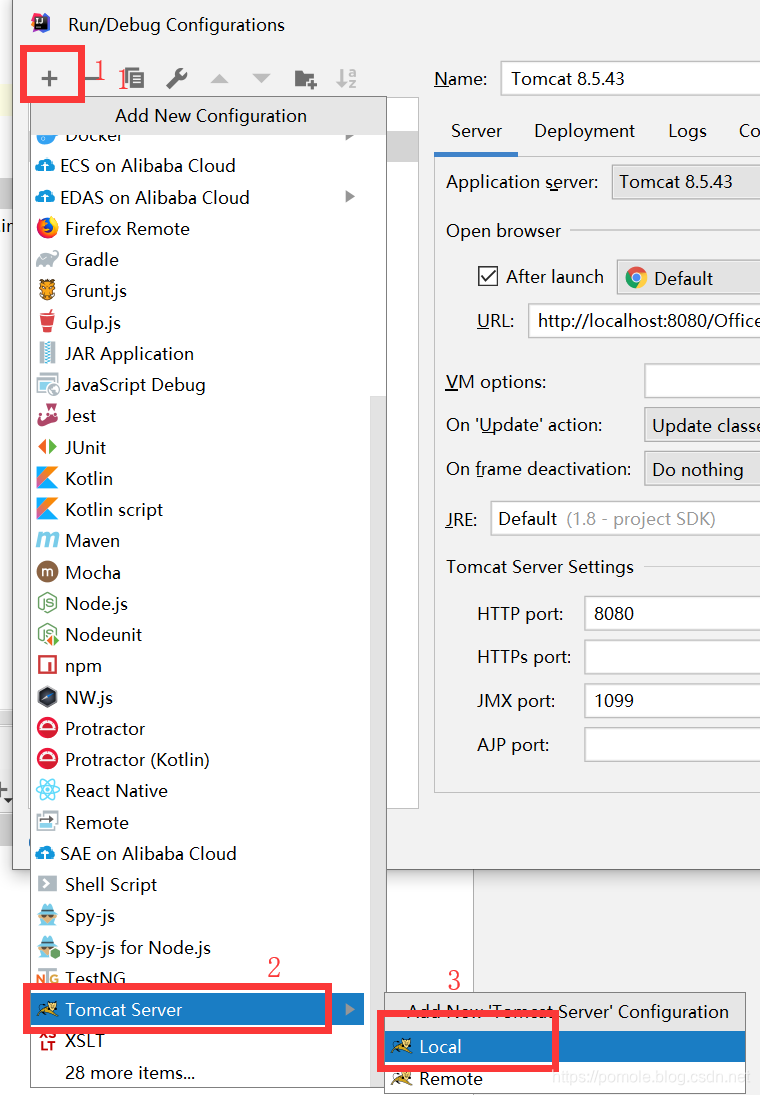
配置tomcat name等,但是会发现URL没有项目地址,这个时候配置完就去启动项目是无法访问的。
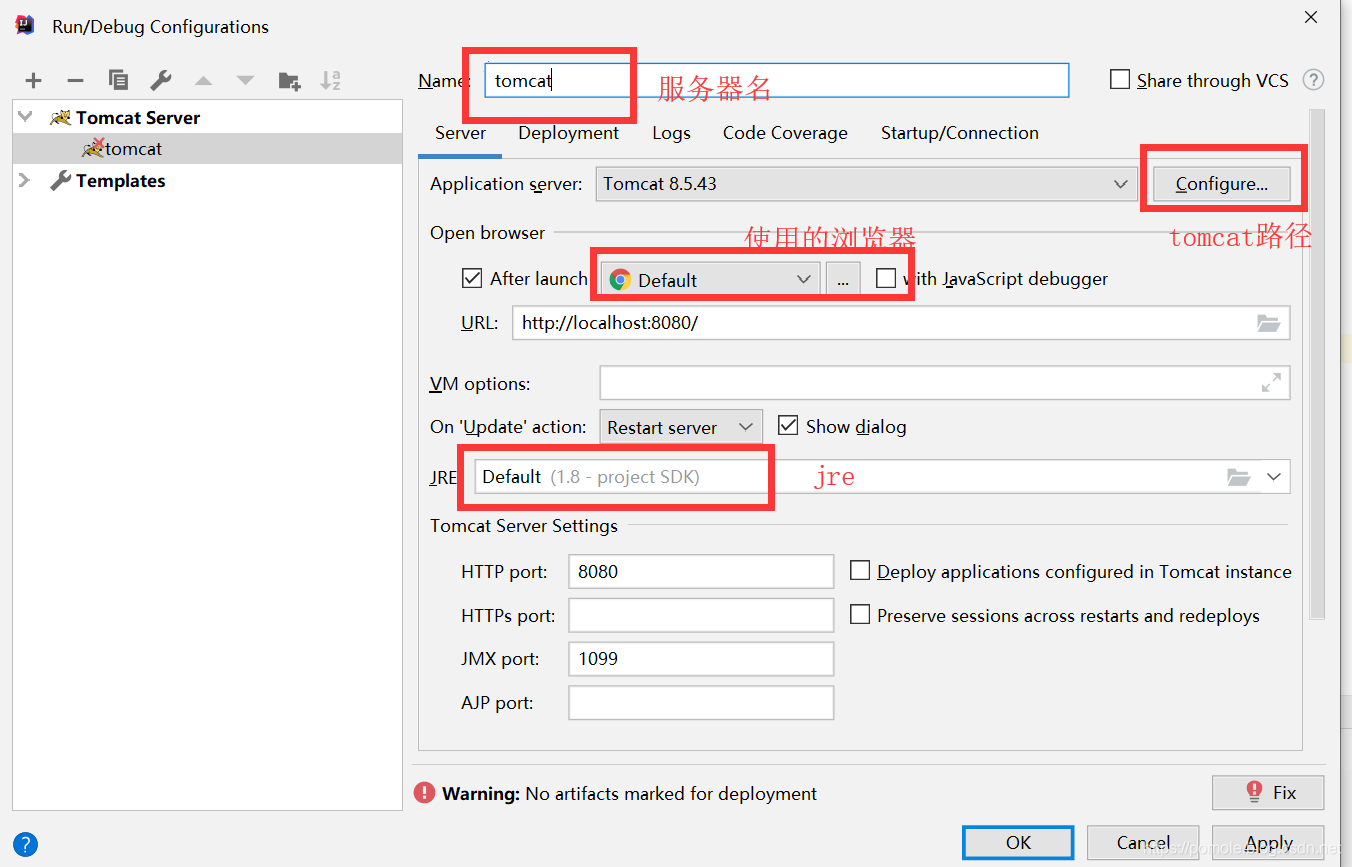
需要添加Deployment:
这个时候可能会遇到+没有Artifact的情况,这个时候不要慌,具体方法请google:
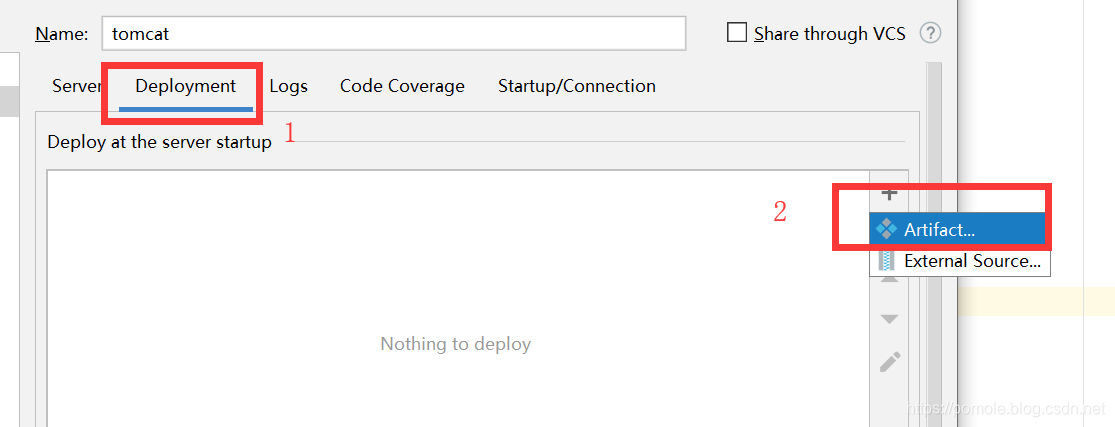
添加完成
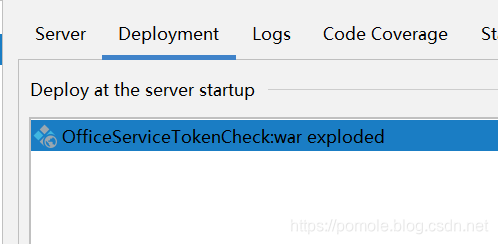
tomcat 配置完成:
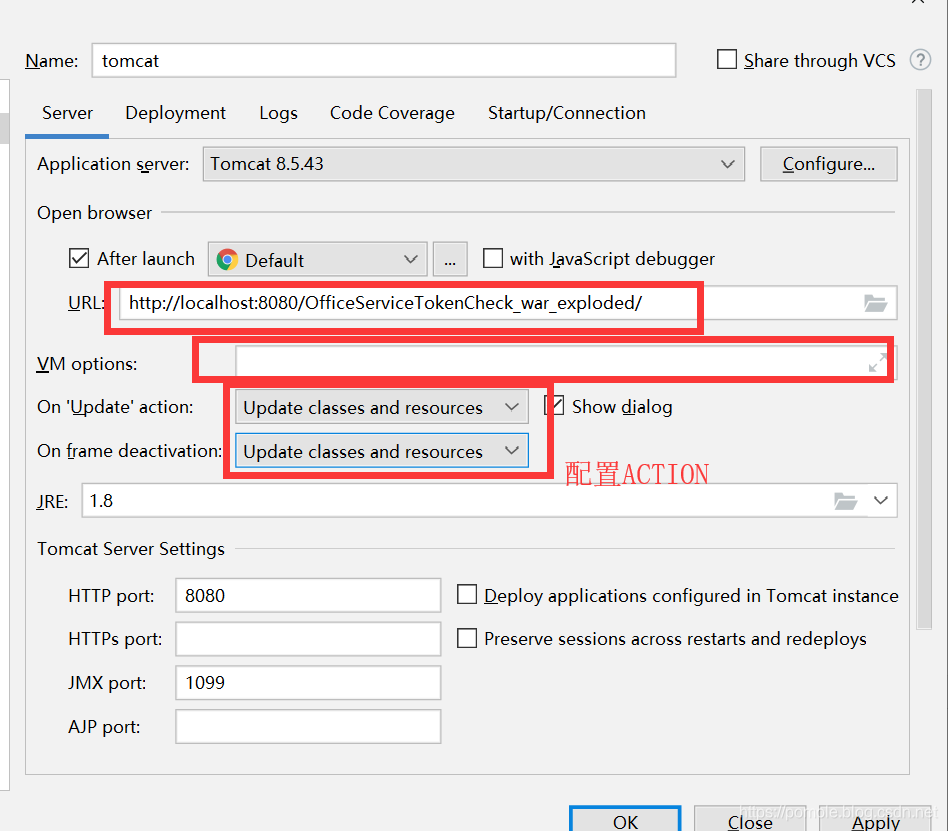
其中(IDEA 服务器热部署部分,具体配置)
On Update action:当代码改变的时候,Idea执行什么操作;
Update resource:如果有更新,并且更新资源为(.jsp,.xml,不包括java文件),就会立即生效
Update classes and resources:如果发现有更新,并且更新资源为(资源文件或Java文件),就会立即生效
注:在正常运行模式下,修改java文件也不会立即生效;而在debug模式下,就会立即生效;这两种模式下,修改resource资源文件都是可以立即生效的。
Redploy:重新部署,只是把原来的war包删除,不重启服务器
Restart:重启服务器(一般几乎不使用)On Frame deactivation:当失去焦点(不停留在idea里面),idea执行什么操作;
Do nothing:不做任何事情(推荐使用)
Update resource:类似于前文
Update classes and resource:类似于前文
9、运行
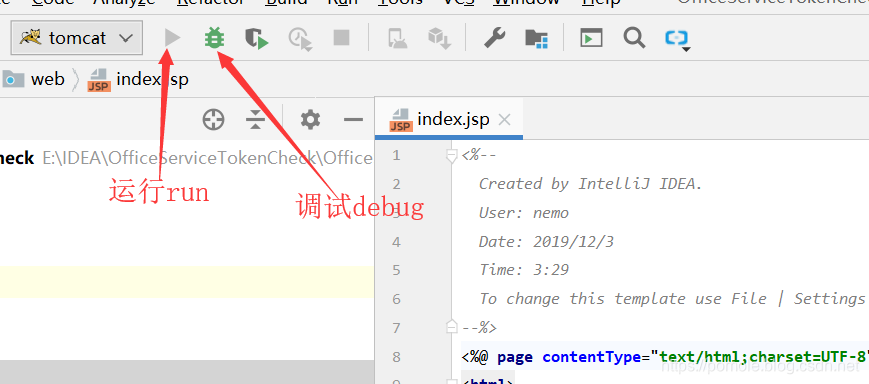
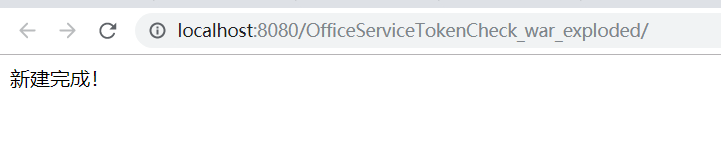







 本文详细介绍如何在IntelliJ IDEA中使用JDK8和Tomcat8.5搭建JavaWeb项目,从创建空项目到配置服务器,再到设置热部署,帮助初学者快速掌握IDEA项目搭建流程。
本文详细介绍如何在IntelliJ IDEA中使用JDK8和Tomcat8.5搭建JavaWeb项目,从创建空项目到配置服务器,再到设置热部署,帮助初学者快速掌握IDEA项目搭建流程。
















 888
888

 被折叠的 条评论
为什么被折叠?
被折叠的 条评论
为什么被折叠?








